Win8桌面图标不清晰如何办?
时间:2024/8/25作者:未知来源:手揣网教程人气:
- [摘要]在使用电脑的过程中,我们常常会安装一些软件,这些软件都会在桌面出现图标,有用户发现这些桌面图标不清晰,那么当你遇到Win8桌面图标不清晰怎么办?不知道的朋友赶紧看看以下文章内容吧!Win8桌面图标不...
在使用电脑的过程中,我们常常会安装一些软件,这些软件都会在桌面出现图标,有用户发现这些桌面图标不清晰,那么当你遇到Win8桌面图标不清晰怎么办?不知道的朋友赶紧看看以下文章内容吧!
Win8桌面图标不清晰的解决方法:
1、右键单击“桌面”,在弹出来的对话框中选择“屏幕分辨率”选项。
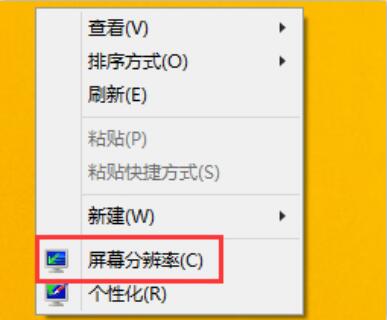
2、在“屏幕分辨率”面板中,我们选择底部的“放大或缩小文本和其他项目”选项。
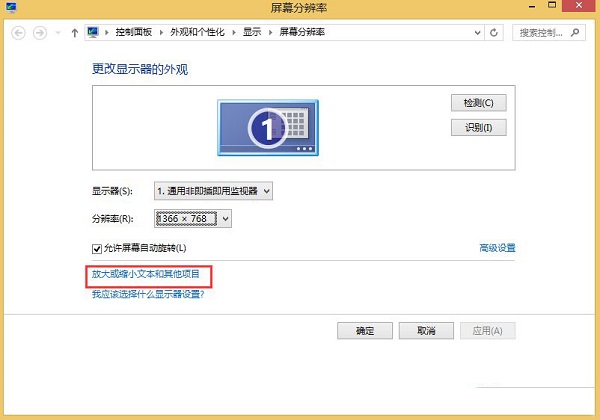
3、在弹出的“显示”面板,将“更改所有项目大小”,这里我们选择“较小-100%”,点击“应用”。
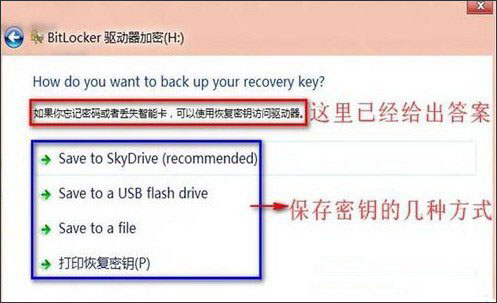
4、这时系统提示我们“是否要注销计算机”,如果你想立即恢复就选择“立即注销”,也可以选择“稍后注销”根据自身需求就可以了。
5、等待计算机注销完成后,看桌面的图标又恢复成原来清晰的样子了。
以上就是Win8桌面图标不清晰的解决方法了,我们只需要打开屏幕分辨率,之后选择“放大或缩小文本和其他项目”,最后选择“较小-100%”,确定后注销电脑就可以了。
Windows 8是对云计算、智能移动设备、自然人机交互等新技术新概念的全面融合,也是“三屏一云”战略的一个重要环节。Windows 8提供了一个跨越电脑、笔记本电脑、平板电脑和智能手机的统一平台。
关键词:Win8桌面图标不清晰怎样办?